win10查看directX版本号的方法 win10怎么看directX版本号
更新时间:2023-07-06 10:09:51作者:zheng
有些用户在使用win10电脑的时候想要查看电脑中directX的版本号是多少,但是不知道该如何才能查看,今天小编教大家win10查看directX版本号的方法,操作很简单,大家跟着我的方法来操作吧。
具体方法:
1.在Windows10系统桌面,右键点击桌面左下角的开始按钮。
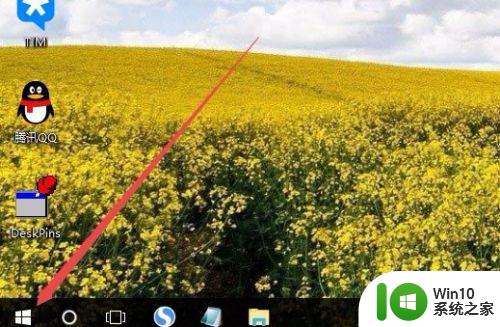
2.在弹出的菜单中选择“运行”菜单项。
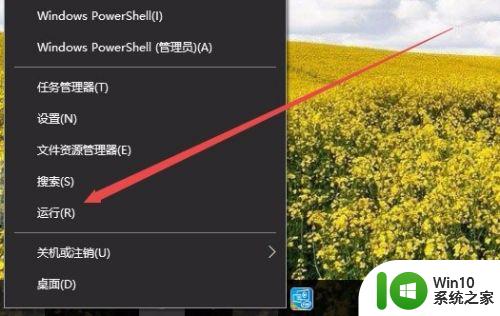
3.在打开的运行窗口中,输入命令dxdiag。然后点击确定按钮运行该命令。
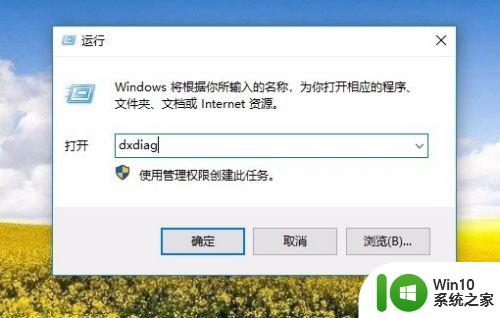
4.一会就会打开Directx诊断工具窗口,在这里可以看到Dx的版本号。
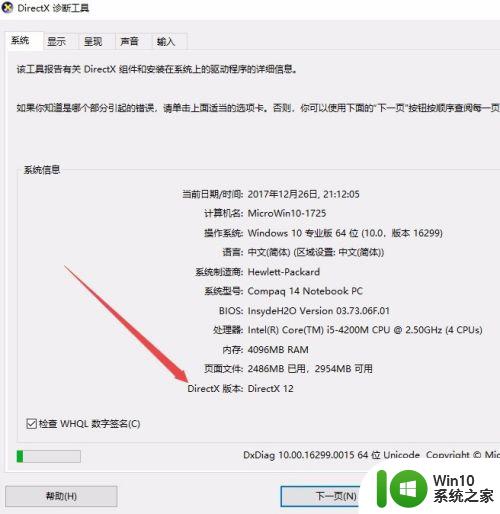
5.如果要查看DX运行是否正常,可以点击窗口中的“显示”标签
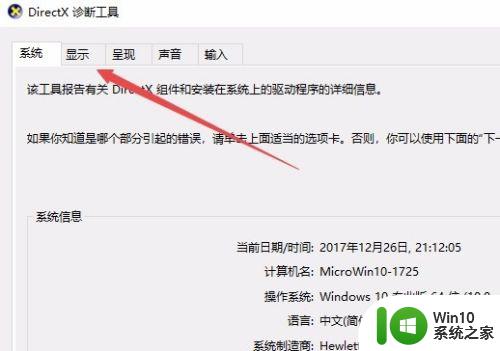
6.在打开的新窗口中,可以看到Directx功能窗口。只要下面的三项都已启用,说明DX运行是正常的。
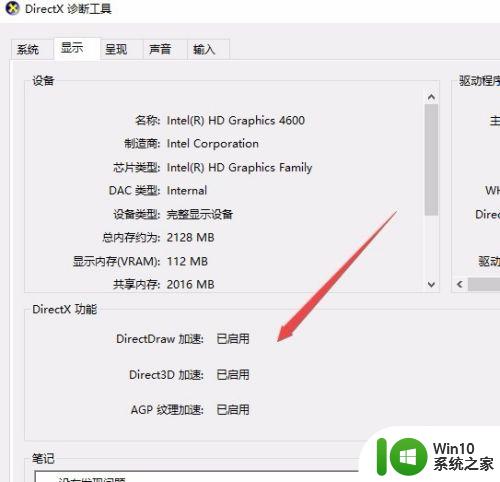
以上就是win10查看directX版本号的方法的全部内容,有需要的用户就可以根据小编的步骤进行操作了,希望能够对大家有所帮助。
win10查看directX版本号的方法 win10怎么看directX版本号相关教程
- 查看电脑win10的具体版本号方法 电脑怎么查看win10版本号
- 查看win10版本号的方法 如何查看win10版本号的具体步骤
- Win10自带Directx版本的查看步骤 Win10 dx查询方法
- win10版本号在哪里查看 如何查看win10的系统版本号
- 查看cpu型号以及windows版本的方法 怎么查看cpu型号和windows版本
- 怎么看win10版本号 win10版本号在哪里查看
- win10笔记本上在哪看电脑型号 win10查看笔记本型号如何操作
- 查看win10系统版本的几种方式 win10系统版本号在哪里查看
- win10笔记本型号查询方法 w10如何查看笔记本型号
- 如何查看win10版本号 win10版本号在哪里可以找到
- win10查看显示器型号的方法 win10怎么看显示器型号
- win10怎么查看系统版本号例如1803 如何查看Windows 10系统版本号1803
- 蜘蛛侠:暗影之网win10无法运行解决方法 蜘蛛侠暗影之网win10闪退解决方法
- win10玩只狼:影逝二度游戏卡顿什么原因 win10玩只狼:影逝二度游戏卡顿的处理方法 win10只狼影逝二度游戏卡顿解决方法
- 《极品飞车13:变速》win10无法启动解决方法 极品飞车13变速win10闪退解决方法
- win10桌面图标设置没有权限访问如何处理 Win10桌面图标权限访问被拒绝怎么办
win10系统教程推荐
- 1 蜘蛛侠:暗影之网win10无法运行解决方法 蜘蛛侠暗影之网win10闪退解决方法
- 2 win10桌面图标设置没有权限访问如何处理 Win10桌面图标权限访问被拒绝怎么办
- 3 win10关闭个人信息收集的最佳方法 如何在win10中关闭个人信息收集
- 4 英雄联盟win10无法初始化图像设备怎么办 英雄联盟win10启动黑屏怎么解决
- 5 win10需要来自system权限才能删除解决方法 Win10删除文件需要管理员权限解决方法
- 6 win10电脑查看激活密码的快捷方法 win10电脑激活密码查看方法
- 7 win10平板模式怎么切换电脑模式快捷键 win10平板模式如何切换至电脑模式
- 8 win10 usb无法识别鼠标无法操作如何修复 Win10 USB接口无法识别鼠标怎么办
- 9 笔记本电脑win10更新后开机黑屏很久才有画面如何修复 win10更新后笔记本电脑开机黑屏怎么办
- 10 电脑w10设备管理器里没有蓝牙怎么办 电脑w10蓝牙设备管理器找不到
win10系统推荐
- 1 萝卜家园ghost win10 32位安装稳定版下载v2023.12
- 2 电脑公司ghost win10 64位专业免激活版v2023.12
- 3 番茄家园ghost win10 32位旗舰破解版v2023.12
- 4 索尼笔记本ghost win10 64位原版正式版v2023.12
- 5 系统之家ghost win10 64位u盘家庭版v2023.12
- 6 电脑公司ghost win10 64位官方破解版v2023.12
- 7 系统之家windows10 64位原版安装版v2023.12
- 8 深度技术ghost win10 64位极速稳定版v2023.12
- 9 雨林木风ghost win10 64位专业旗舰版v2023.12
- 10 电脑公司ghost win10 32位正式装机版v2023.12